Izgled datoteka i informacija o njima u File Exploreru možete prilagoditi na mnogo načina. Možete selektivno uključivati kolone, birati specifičan prikaz datoteka i još mnogo toga. Ova podešavanja se primenjuju na pojedinačne foldere, što znači da ih morate podešavati za svaki folder zasebno, što ume da bude prilično zamorno. Međutim, postoji način da podesite isti izgled foldera u File Exploreru za sve foldere. Taj trik je samo malo „skriven“.
Kako podesiti podrazumevani izgled foldera
Pre nego što počnete, važno je razumeti kako se definišu izgledi foldera. File Explorer prepoznaje tipove datoteka u folderu i na osnovu toga optimizuje prikaz. Možda ste primetili da, na primer, folder sa audio datotekama ima karticu „Reprodukuj“. Kada podešavate podrazumevani izgled, to se odnosi na određeni tip foldera. To znači da izgled koji ste podesili za folder sa audio datotekama neće automatski biti primenjen na folder sa slikama.
Otvorite folder sa, recimo, slikama. Podesite ga onako kako želite. Idite na karticu „Prikaz“ i odaberite kako želite da folder prikazuje slike. Dodajte ili uklonite kolone ako su omogućene i napravite sve ostale promene koje želite.
Kada ste završili, ponovo idite na karticu „Prikaz“ i kliknite na dugme „Opcije“. U prozoru „Opcije foldera“ odaberite karticu „Prikaz“. Zatim kliknite na dugme „Primeni na foldere“. Sada će svi folderi sa istom vrstom datoteka biti prikazani na isti način.
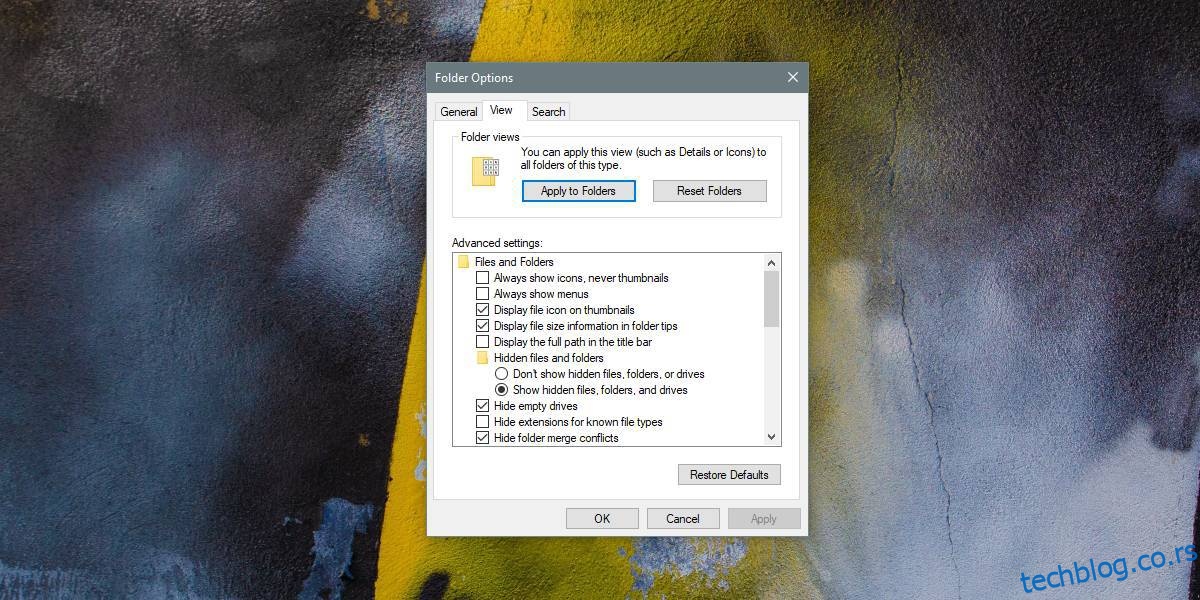
Može potrajati neko vreme dok se izgled foldera primeni na sve tipove datoteka, ali generalno, dovoljno je podesiti podrazumevani izgled za audio, video, dokumente i foldere sa slikama. Možete kreirati novi folder, dodati ove tipove datoteka i prilagoditi izgled.
Za foldere sa mešavinom datoteka, na primer, slike i dokumenti, ili video i audio, rezultati mogu biti različiti. Svi novi folderi koje kreirate i u koje dodajete datoteke će slediti taj primer. Uvek možete promeniti podrazumevani prikaz za određeni tip foldera kada god želite.
Takođe je moguće podesiti podrazumevani izgled foldera i preko Windows registratora, ali to ne preporučujemo jer ne nudi nikakvu dodatnu prednost u odnosu na opciju GUI. Trebalo bi izbegavati izmene u registratoru kad god je to moguće, čak i ako želite da ga uređujete.